最近弊社はBIMプロジェクトとして、基本設計、実施設計での様々な図面を作図していました。海外とは異なる、日本の独自の法規に対する様々な種類の図面を実際にRevitを用いて作図しており、特に建具表や求積図の場合、BIM情報を活用しDynamoを通して図面作成を進めました。今回の記事では、特に求積図の作成についてDynamoをどのように使用したのか、そして求積図を作成するのに他にどのような方法があるのかを紹介したいと思います。
求積図は設計者又はプロジェクトにより、そのスタイルやフォーマットなどが異なっていると思います。例えば、全ての床面積を任意に分けるか、部屋ごとに分けるか。それだけでなく、数字や計算式についても長さを何桁まで表示するか、その桁をどのように処理(四捨五入、切り捨てなど)するかなどです。
一つの共通点としては、必ず平面をどのように分けたのか表示した平面図、そしてその平面の面積が分かるように計算式と面積の結果が出ている床面積求積表があるということです。
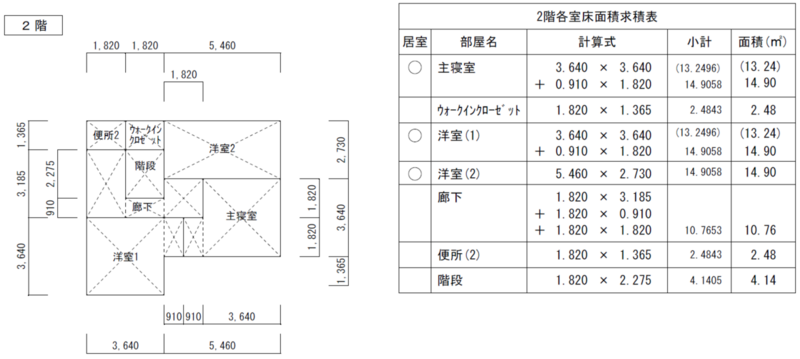
実際にRevitとDynamoを用いて求積図を作成する前にRevitにある求積に関わる機能とREXJというアドインを軽く見てみましょう。
プログラムのバージョン
以下にこの記事で使うプログラムのバージョンとDynamoのパッケージを示します。
- Revit version 2021
- Dynamo 2.6.2.
- 利用したパッケージ : Crumple, Orchid
Revitに標準的に内蔵されている「部屋/エリアレポート」
Revitの中には標準的に部屋/エリアレポートという機能があります。この機能では「三斜面積の計算」の方式で面積を計算して、HTMLのファイル形式でレポートを書き出します。図2は機能の位置とレポートの結果の一部です。

この機能を使うとエリア計算のために四角や三角の形にするエリア線を追加する必要がなく、すぐ計算式や面積などが出てきます。ですが結局Revitのエリア集計表とは連動ができないので、もし結果を利用して集計表を作成したいのなら、計算式を入れるパラメータなどの設定や計算式をそのパラメータに手入力しなければなりません。
Revit Extension for Architecture Japan (REXJ)
REXJはAutodesk社より日本の独自の法規に対応できるようにリリースされたアドインです。REXJ2021を基準に21種類のコマンドが含まれています。その中に「面積表」コマンドという床面積の求積図作成に活用できる機能があります。
「面積表」という機能を軽く見てみましょう。まず床面積を求積するために以下のプロセスで進めます。このプロセスの中でエリア作成、エリア面積計算の二つの作業をREXJを用いて行います。

モデリングができて部屋まで作成ができたら部屋を選択してエリアに変換します。(図4)
できたエリアの中で計算ができない形がある場合はその面積にエリア線を追加して分けます。またエリアを全部選択して計算を行います。(図5)
もちろん、部分的にアップデートすることもできます。設計変更や一部のアップデートがある場合はアップデートしたいエリアのみ選択して実行すればその部分のみアップデートすることが可能になります。
Dynamoを用いた求積図の作成
Dynamoの場合もREXJと同じプロセスで進めます。(図6) モデリングまで作成ができたら、エリアを作成します。もちろんREXJと同じようにDynamoでも部屋のエレメントからエリアに変換することは可能ですが、もし追加的にCADファイルがあればそれを活用することもできますし、部屋ではなく壁エレメントや床エレメントを用いてエリア線を作成することもできます。

まず、部屋のエレメントからDynamoの方にエレメントを読み込んでそれを用いてエリア線を作成します。(図7)
次に、部屋の情報を利用してエリアを作成し、エリア名とエリア番号を生成されたエリアに入力します。一部のエリアの中で、面積の計算ができるようにエリア線を作成してR形や長方形に面積を分けます。新しくできたエリアにはタグの追加やエリアの番号や名前などの修正作業も行います。(図8)
ここまでエリア線の作成やエリアの作成、エリアの修正、番号などの修正を行い、全ての準備ができたら計算するDynamoファイルを開いて計算を行いましょう。
図9を見るとエリア用パラメータが設定されています。このパラメータに計算式の長さなどの数字や記号が入ります。
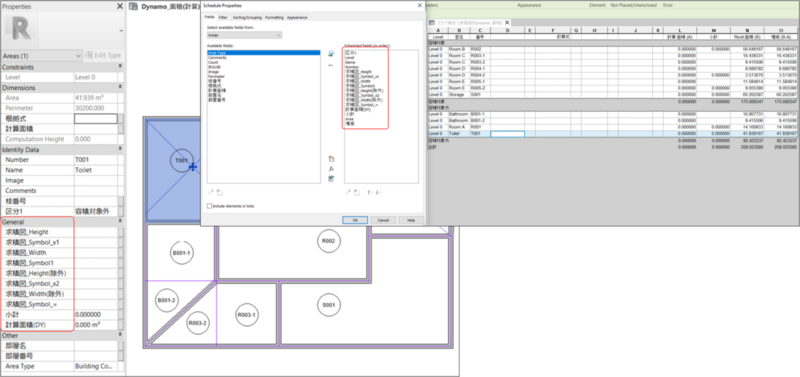
図10のイメージにDynamoのスクリプトとRevitでの計算結果を示します。
今回の記事のDynamoではエリアをDynamo上に持ってきて各エリアの線で三角か四角か円形のものか区別します。各形によって特定の計算方式が適用され、その計算結果を事前に設定しておいたパラメータに入力して集計表を整理する方式です。
最終成果物とまとめ
Dynamoを活用してRevit上で作成した床面積求積図のイメージを図11に示します。 Dynamoで計算した「計算 面積(A)」とRevitで自動で計算される「Revit 面積(B)」の合計の差は「0.009919」程度です。小数点の桁数や桁の処理方法、面積の分け方によってある程度の差が出たと判断されます。この記事を読んでくださる皆さんも一度プロジェクトに取り入れて試してみると良いのではないかと思います。
結果としてREXJと比べて作成プロセスなどが似ていますが、Dynamoを使う際の一番メリットはやはりパラメータを自由に設定して集計表の姿やスタイルを柔軟に活用することができることです。
従来のAutoCADやJw_cad、他のプログラムも求積図の作成をサポートするアドインなどがあると思いますが、会社内部フォーマットとかスタイルがあればそのスタイルに合わせてできる限り自動化ができる部分を自動化し、それによって作業量が減ると生産性も自然に上がると思います。
今、私たちが生きている時代は、このようなことが可能になり、できるBIMの時代だと思います。
